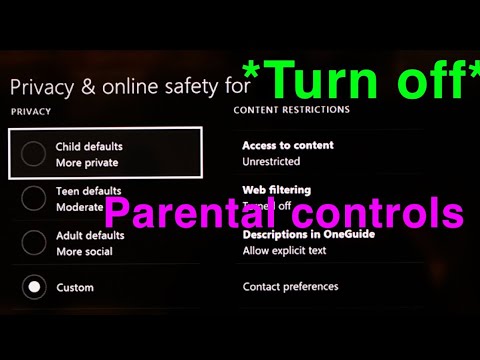
Sisältö
- Videoiden katselu Xbox One -palvelussa: Ennen aloittamista
- Videoiden katselu Xbox One -palvelussa: Blu-ray-video
- Lataa Media Player -sovellus
- Videoiden katselu Xbox One -palvelussa: USB
- Videoiden katselu Xbox One -palvelussa: DLNA
Videoiden katselu Xbox One -palvelussa on jokaiselle päivittäistä toimintaa. On enemmän ominaisuuksia, enemmän parannuksia, enemmän mustia hajaisia kuin satunnaiset viihde-ystävät saattavat tietää mitä tehdä. Pelien osalta, joka sisältää ulkoisen kiintolevyn tuen. Videon ystäville, jotka sisältävät DLNA-tuen ja uuden mediasoitinsovelluksen, joka on erillinen Groove Musicista ja Microsoft Movies & TV: stä.
Näin voit katsella videoita Xbox One -laitteessa uuden Media Player -sovelluksen avulla.

Videoiden katselu Xbox One -palvelussa: Ennen aloittamista
Tätä varten on tärkeää erottaa kaikki muuttujat, jotka tulevat sisällön saamiseen Xbox One -laitteestasi. Kun se on sisältösi ja ei joku muu DRMed-sisältö, sano Netflix, on kaksi tapaa. Voit joko streamata sisältöä tietokoneeseen tai käyttää USB-tallennustilaa. Jokaisella on omat etunsa ja vaatimukset.
Videon suoratoistaminen Xbox One -laitteeseen ei yleensä edellytä paljon tekemistä niin kauan kuin olet jo valmis. Laite, josta lähetät sisältöä, on yhdistettävä samaan langattomaan verkkoon kuin Xbox One -laite. Yksi kompromissi on akun käyttöikä. Jos olet suoratoistossa kannettavasta tietokoneesta, tabletista tai puhelimesta, haluat liittää laitteen siten, että ei ole vaaraa, että virta loppuu ennen kättä.

USB-tallennuksen käyttäminen median hankkimiseen Xbox One -laitteessa on melko yksinkertainen eikä edellytä, että pidät silmällä akun käyttöikää. Tarvitset vain yhteensopivan USB-kiintolevyn tai flash-aseman valmiina.
Emme aio kattaa, miten videotiedostot saatetaan itse. Tässä opetusohjelmassa käytämme Moto X 2014: n tallentamaa videota, koska se on meidän käsissämme. DVD-levyjen ja muiden videotiedostojen pitäisi toimia hyvin - edellyttäen, että ne ovat muodossa, jonka Xbox One voi ymmärtää. Koska Xbox One voi pelata melkein mitä tahansa Media Player -sovelluksen avulla, on turvallista sanoa, että sinulla on vaikeuksia löytää joitakin videoita, jotka eivät toimi.

Yksi outo asia, jota Microsoft ei ole vahvistanut, on Xbox-sovellusten riippuvuus Internet-yhteyksistä. Jos Xbox Live ei toimi, viihdesovelluksesi eivät avaudu. Voit yrittää ratkaista tämän ongelman siirtymällä konsolin offline-tilaan Asetukset-sovelluksen avulla, mutta jotkut raportoivat keskenään keskenään.
Videoiden katselu Xbox One -palvelussa: Blu-ray-video
Xbox One -konsolissa on Blu-ray-asema, mutta ennen kuin voit käyttää kyseistä asemaa, tarvitset Blu-ray-soittimen sovelluksen. Lataa Blu-ray-soitin etsimällä se Store-alueelta. Huomaa, että sovellus toimii myös tavallisilla DVD-levyillä.

Lataa Media Player -sovellus
Kytke ensin Xbox One -laite päälle. Sinun täytyy ladata Media Player -sovellus Xbox Storesta, koska se ei ole käytettävissä konsolissa laatikosta. Haluat varmistaa, että sinulla on internet-yhteys ja olet kirjautunut onnistuneesti Xbox Live -tilillesi. Jos sinulla on Kinect-anturi, sano “Xbox, Bing ..” ja sitten ”Media Player”

Kun sovellus on ladattu, voit käyttää sitä Omat pelit ja sovellukset alueella.
Videoiden katselu Xbox One -palvelussa: USB
Saat videon, jossa on USB-muistitikku. Lataa USB-muistitikku tietokoneesta tai Mac-tietokoneesta. Liitä se sitten Xbox One -konsolin vasemmalla puolella olevaan USB-porttiin. Jos sinulla on Kinect 2 -anturi, sano “Xbox, siirry Media Playeriin” tai avaa My Games- ja Apps-alue.

Heti huomaa, että USB-muistitikku on lueteltu eri laitteissa, joita Xbox One Media Player -sovellus näkee. Saatat myös huomata joitakin Windows-tietokoneita tai muita laitteita, joilla voi olla myös sisältöä. Valitse USB-muistitikku.

Valitse nyt video, jonka haluat toistaa.
Videoiden katselu Xbox One -palvelussa: DLNA
DLNA-suoratoisto ei ole niin yksinkertainen kuin tiedostonsiirto. Et halua tallentaa videota flash-asemaan ja sitten kävellä Xbox One -laitteeseen ja valita sen, yleensä haluat aloittaa DLNA-suoratoiston jo omistamastasi laitteesta. Tässä esimerkissä käytämme Windows-tietokoneita. Windows-puhelimet ja Android-käyttöiset älypuhelimet tukevat DLNA-suoratoistoa, mutta sinun on käynnistettävä video näistä laitteista ja prosessi on erilainen valitun sovelluksen mukaan. Käytä Androidissa AllCastia. Windows-puhelimessa käytä Toista. Windows 10 tukee streaming-sisältöä Toimintakeskuksen Yhdistä-painikkeella.

Käynnistä Xbox One ja käynnistä Omat pelit ja sovellukset -alue. Jos sinulla on Kinect 2 -anturi, sano “Xbox, siirry Media Playeriin” tai avaa Media Player -sovellus. Videosi pitäisi odottaa sinua.


